Camtasia Studio这款软件非常不错哦,吸引了不少伙伴入手。那么操作过程里,若想保存为mp4格式的视频的话,应该如何操作呢?接下来小编就来给大家分享Camtasia Studio保存为mp4格式的视频的详细教程,希望可以帮助到有需要的朋友。
1、 打开Camtasia Studio。
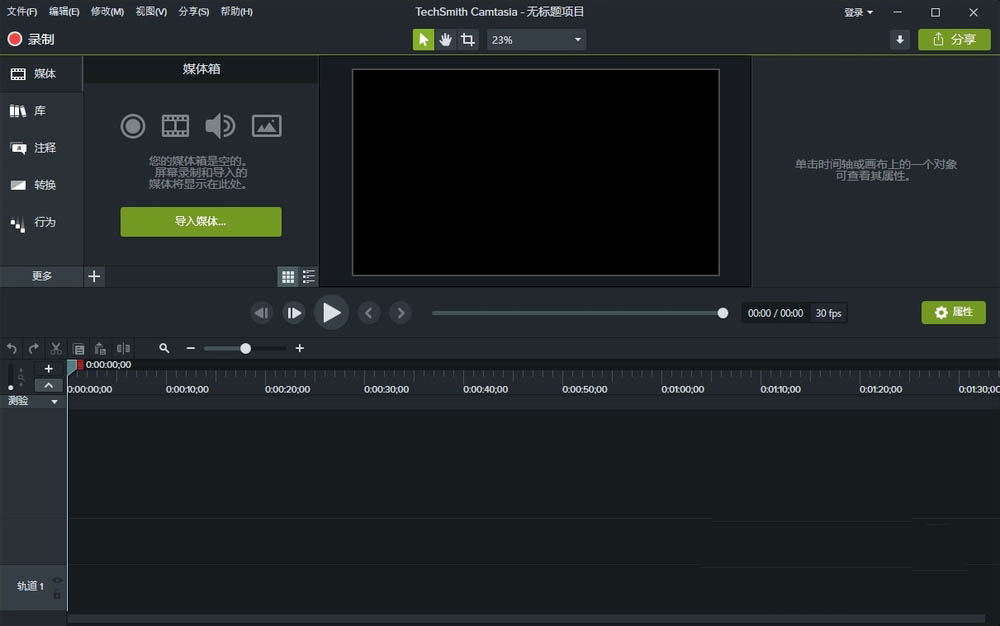
2、录制一段视频后,点击右上角的分享按钮。
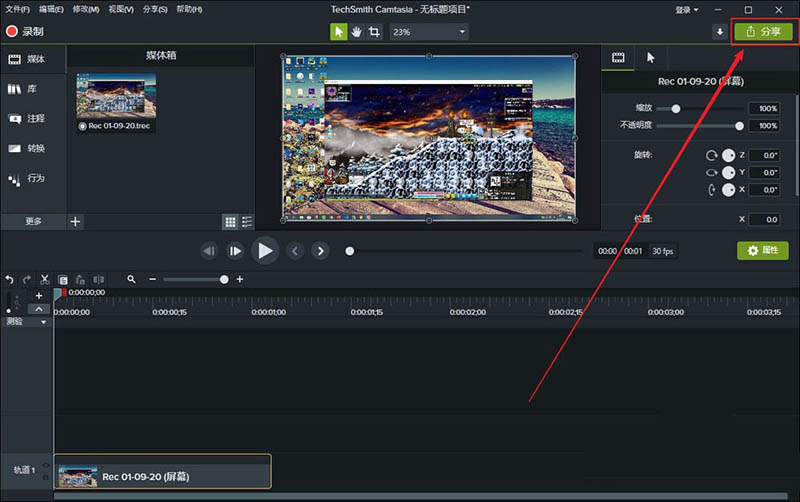
3、在弹出的下拉选项中点击“本地文件”选项。
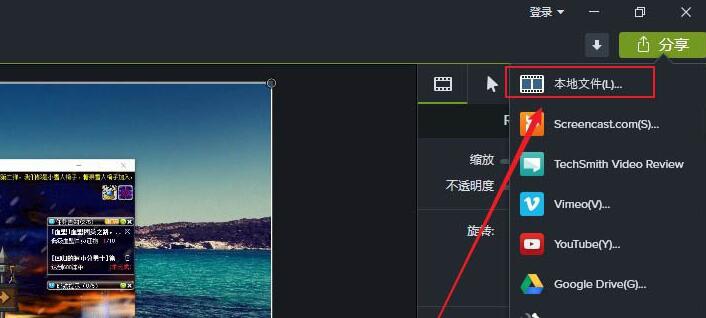
4、在弹出窗口中点击“自定义生成设置”选项。
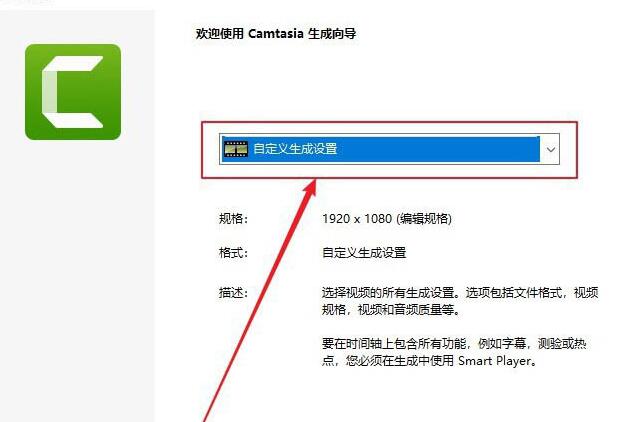
5、选择需导出的视频样式(例如本文的mp4),选择好以后点下一步。
6、选择导出的视频名称与位置,点击底部的“完成”即可。
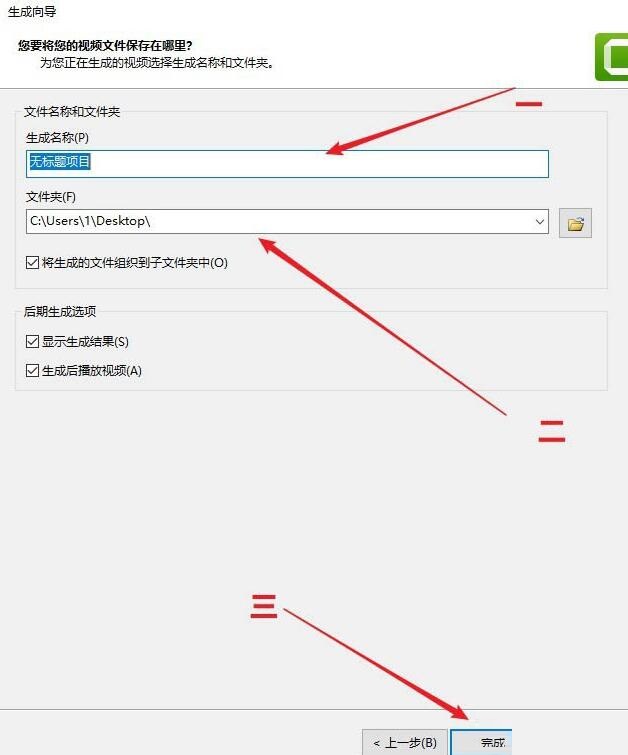
上面就是小编为大家带来的Camtasia Studio保存为mp4格式的视频的详细教程,一起来学习学习吧。相信是可以帮助到一些新用户的。
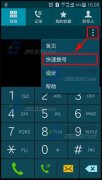 三星S6快速拨号怎么设置
三星S6快速拨号怎么设置
三星S6快速拨号怎么设置?快速拨号是一个非常好用的功能,将经......
 解决闪屏问题的实用技巧:闪屏现象有哪
解决闪屏问题的实用技巧:闪屏现象有哪
闪屏现象往往让人感到困扰,无论是在游戏时的激烈对战中,还......
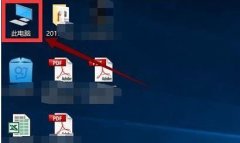 Win10更新20H2后变卡了如何解决-Win10更新
Win10更新20H2后变卡了如何解决-Win10更新
小伙伴们你们知道Win10更新20H2后变卡了如何解决呢?今天小编很乐......
 win11通知区域始终显示所有图标
win11通知区域始终显示所有图标
不少用户喜欢将应用程序图标时钟显示在右下角的通知区域,这......
 掌握硬盘数据恢复技巧:硬盘数据丢失该
掌握硬盘数据恢复技巧:硬盘数据丢失该
现代生活中,数据的存储与安全变得愈发重要。硬盘作为主要的......
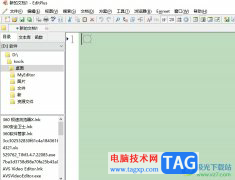
editplus作为一款文本编辑器,该可以用来处理编程语言,为用户带来了不错的使用体验,因此大部分用户都会将这款软件来取代记事本,当用户使用editplus软件来完成文本或是编程语言的编辑时...
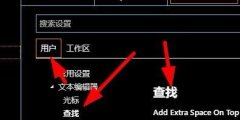
使用vs code编辑器的朋友,有使用过查找功能吧,那么vscode查找功能如何设置呢?今天小编就带大家来共同学习vscode设置查找条件的技巧方法,希望可以帮助到有需要的小伙伴哦,下面就是详细完...

在一些比较完成的视频中,通常斗湖同时包含片头片尾,比如我们在日常生活中看到的各种电视剧,各种电影,各种纪录片等等都会有一定的片头和片尾。我们自己在制作视频时也可以根据需要...
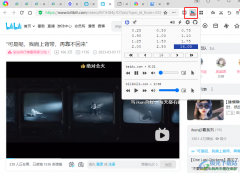
很多小伙伴想要倍速播放网页中的视频时都会选择使用GlobalSpeed插件,因为该插件的功能十分的强大,可以在任意网页中对视频设置倍速播放,且倍速选择从0.25到16倍,我们可以根据自己的需求...

Typora会自动保存用户文稿的多个版本,如果有的朋友误删了一些内容,那么不要慌,我们还可以找回之前的版本信息,究竟是怎么恢复之前版本的呢?在这里小编就为大家带来了Typora恢复之前版...

大伙想知道AutoCAD2016显示线宽的操作吗?下面就是小编整理的AutoCAD2016显示线宽的简单教程,赶紧来看看吧,希望能帮助到大家哦!...
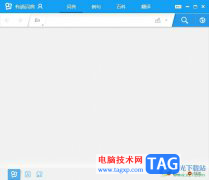
有道词典是一款全面免费语言翻译软件,为用户带来了创意满满的网络释义功能,还有着海量的流行词汇与海量例句,让用户享受到了全面的语言翻译服务,因此有道词典软件吸引了不少的用户...

Origin是一款可以函数绘图软件,你可以在软件中通过制作自己制作函数表格,根据表格中的内容进行绘制图表,对于数据分析方面是非常仔细的,并且还支持各种各样的2d及3d图形,但是这款软...
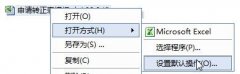
对才安装foxmail软件的小伙伴而言,更改附件默认打开方式可能还有点难度,所以下面小编就分享了foxmail更改附件默认打开方式的方法哦,希望可以帮助到大家。...

potplayer是一款非常受欢迎的视频播放软件,其中有很多非常使用的功能,使用这些功能我们可以轻松调整需要的播放参数。比如我们可以调整播放的比例,视频的帧位,视频的效果,声音的参数...
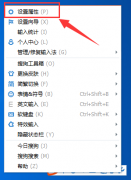
在使用搜狗输入法软件过程里,有的亲们会遇到打字不显示选字框的问题,怎么办呢?下面小编就分享搜狗输入法打字不显示选字框的解决技巧,有需要的伙伴一起来学习一下吧,相信对大家一...
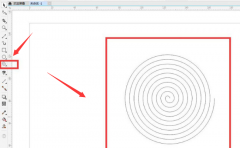
最近有小伙伴表示很好奇CDR是怎么绘制燃烧的蚊香的?那么感兴趣的朋友就赶快跟着小编一起来学习一下吧,具体的绘制方法如下分享哦。...
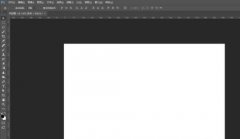
亲们想知道PS怎么快速做墨水图案的操作吗?下面就是小编整理的PS快速做墨水图案的教程方法,赶紧来看看吧,希望能帮助到大家哦!...

当你想要进行图纸的设计和制作的时候,那么中望CAD软件就可以很好的帮助到你,你可以使用该软件绘制自己想要的图纸,该软件提供的功能非常的丰富,是一款实用性强,专业性非常高的一款...
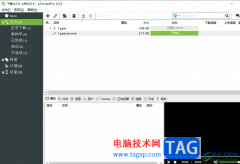
utorrent是一款热门的迷你bt下载工具,它虽然仅仅只占了几m的内存,但是功能十分强大,不仅支持多任务下载、磁力链接下载,还支持带宽限制等功能,能够快速、高效的进行下载任务,因此...